Aktivieren oder Deaktivieren der Benutzerkontensteuerung (UAC) in Windows
Dieses Tutorial zeigt Ihnen, wie Sie die Einstellungen für die Benutzerkontensteuerung in Microsoft Windows ändern können.
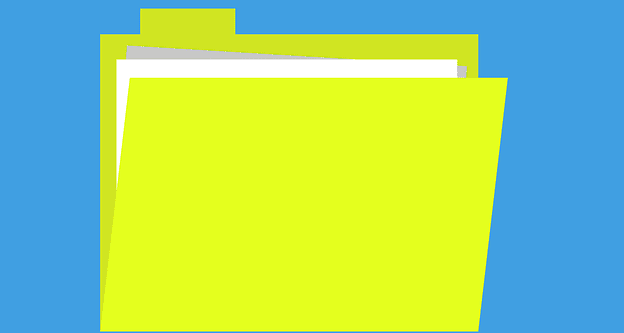
Nicht in der Lage zu sein, auf Netzwerkfreigaben zuzugreifen, kann wirklich ärgerlich sein. Wenn beispielsweise andere Computer die freigegebenen Ordner erkennen können und Ihr Computer nicht, müssen Sie dieses Problem beheben. In dieser Anleitung zeigen wir Ihnen, wie Sie dieses Problem lösen können.
Stellen Sie zunächst sicher, dass alle Computer dasselbe Freigabeprotokoll verwenden. Das heißt, auf dieser Ebene sollte es keine Inkompatibilitätsprobleme geben.
Geben Sie zunächst Features in das Windows-Suchfeld ein.
Wählen Sie Windows-Funktionen ein- und ausschalten aus.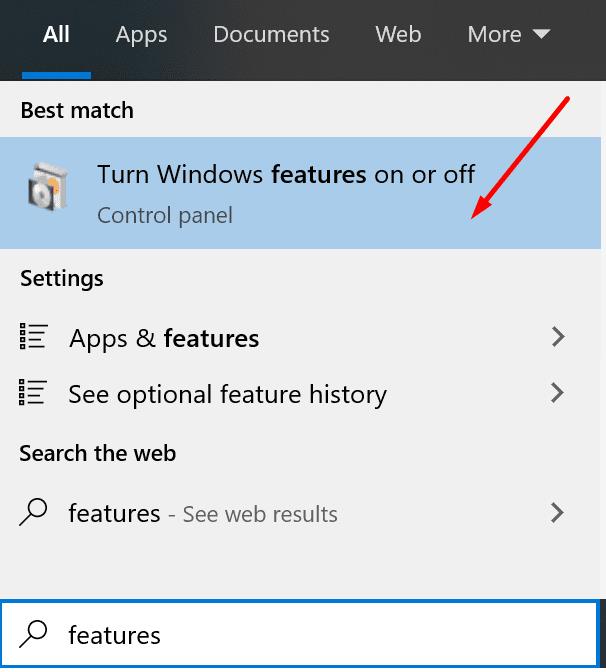
Erweitern Sie dann die Kategorie \SMB 1.0/CIFS File Sharing Support .
Der nächste Schritt besteht darin, alle Optionen zu überprüfen. Als Ergebnis unterstützt Ihr Computer alle Freigabeprotokolle.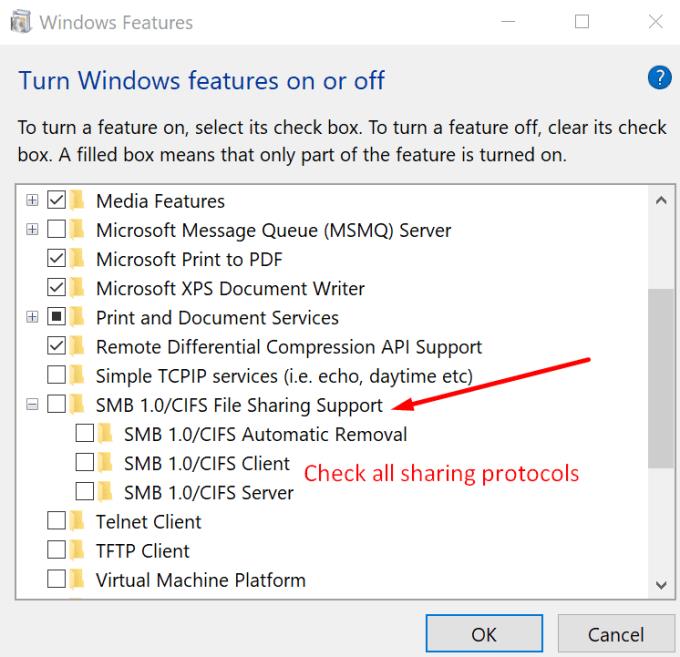
Übernehmen Sie die Änderungen und starten Sie Ihren Computer neu.
Wenn die öffentliche Freigabefunktion deaktiviert ist, sind bestimmte Ordner möglicherweise nicht über das Netzwerk sichtbar.
Der erste Schritt besteht darin, die Systemsteuerung zu starten.
Gehen Sie dann zu Netzwerk und Internet.
Wählen Sie Netzwerk- und Freigabecenter.
Gehen Sie zu Erweiterte Freigabeeinstellungen ändern.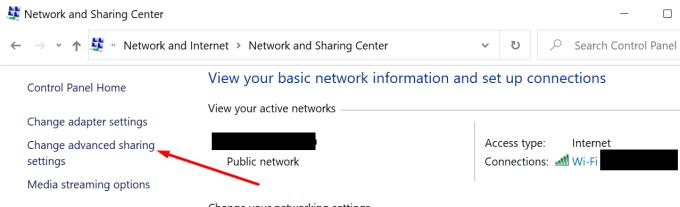
Erweitern Sie danach Alle Netzwerke.
Suchen Sie die Option Öffentliche Ordnerfreigabe und stellen Sie sicher, dass sie aktiviert ist.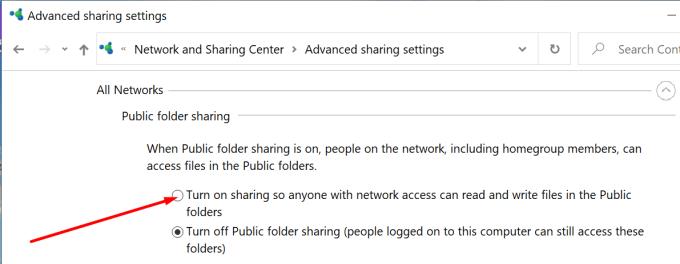
Starten Sie dann Ihren Computer neu.
Ebenso wichtig ist, dass Sie die Freigabeeinstellungen für den Ordner überprüfen, den Sie freigeben möchten.
Klicken Sie mit der rechten Maustaste auf den Ordner.
Klicken Sie dann auf die Registerkarte Freigabe .
Klicken Sie auf die Schaltfläche Teilen .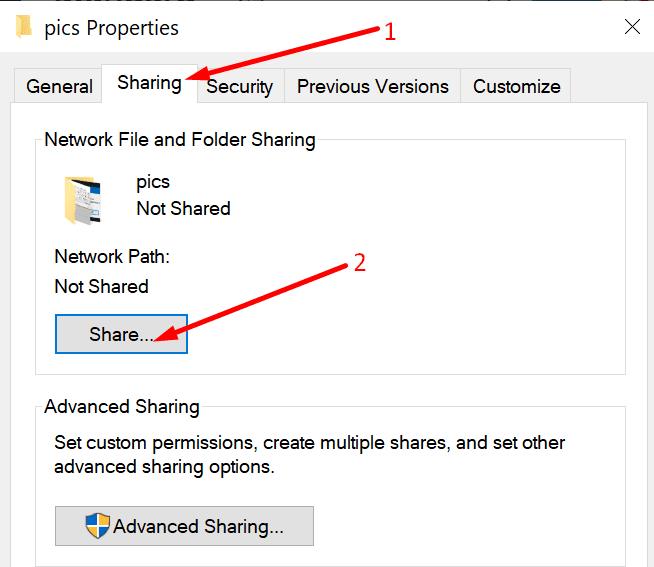
Gehen Sie zu Personen zum Teilen auswählen .
Wählen Sie aus dem Dropdown-Menü Alle aus.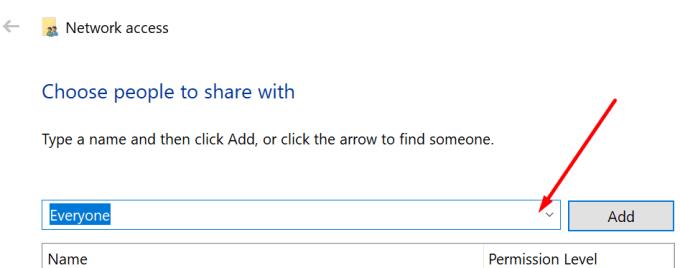
Gehen Sie zu Erweiterte Freigabe.
Aktivieren Sie die Option Diesen Ordner freigeben.
Gehen Sie zu Berechtigungen und stellen Sie sicher, dass es auf Jeder eingestellt ist.
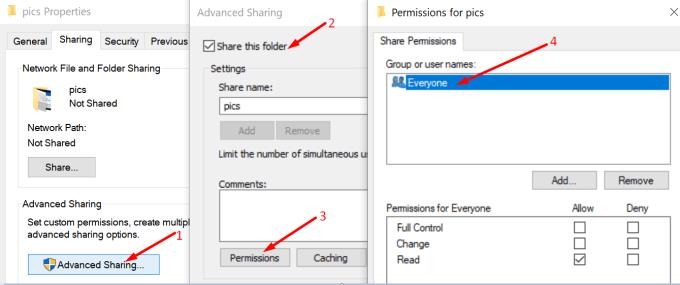
Wenn Sie die Registerkarte Berechtigungen nicht finden können, klicken Sie auf die Option Hinzufügen. Klicken Sie dann auf Erweitert und dann auf Jetzt suchen. Der Computer listet alle Benutzer auf. Wählen Sie Alle und Sie können loslegen.
Einige Benutzer sagten, dass das Deaktivieren der Firewall den Zweck erfüllt hat. Wenn Sie die integrierte Firewall von Windows 10 verwenden, öffnen Sie die Systemsteuerung. Wählen Sie Windows Defender-Firewall ein- und ausschalten aus .
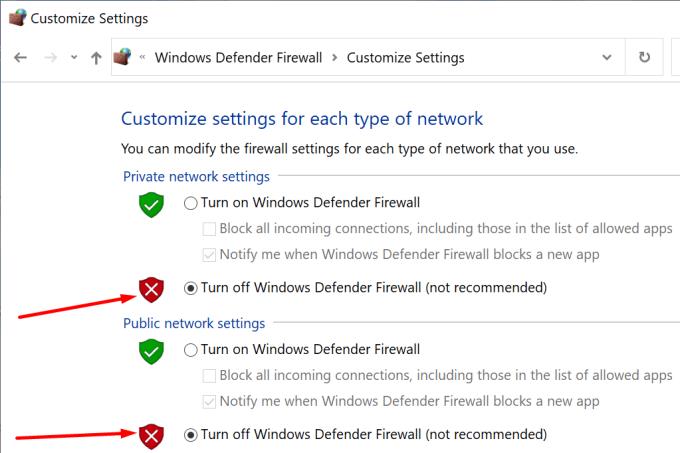
Sie können dann die Firewall deaktivieren und Ihren Computer neu starten. Überprüfen Sie, ob die Netzwerkfreigaben jetzt sichtbar sind.
Diese Richtlinie ermöglicht es Benutzern, unsichere Gastanmeldungen zu blockieren oder zu akzeptieren. Dies könnte der Grund sein, warum Benutzer nicht auf Netzwerkfreigaben zugreifen können.
Um zu überprüfen, ob die Richtlinie aktiviert ist, geben Sie regedit in das Windows-Suchfeld ein und starten Sie den Registrierungseditor.
Als nächstes gehen Sie zu HKLM\SYSTEM\CurrentControlSet\Control\NetworkProvider\Order und HKLM\SYSTEM\CurrentControlSet\Control\NetworkProvider\HWOrder
Überprüfen Sie, ob der Wert RDPNP,LanmanWorkstation für diese beiden Schlüssel festgelegt ist.
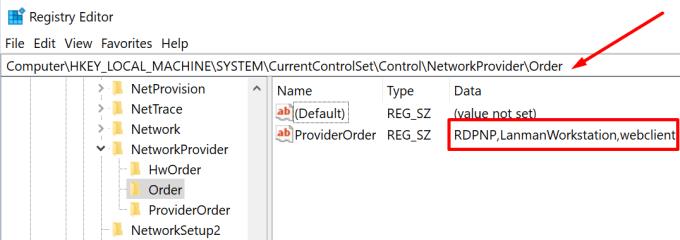
Wenn dies nicht der Fall ist, können Sie es über den Gruppenrichtlinien-Editor aktivieren.
Drücken Sie Windows + R und geben Sie gpedit.msc in das Ausführen-Fenster ein
Drücken Sie die Eingabetaste, um den Editor zu öffnen
Gehen Sie zu
ComputerConfiguration\Administrative Templates\Network\Lanman Workstation
Doppelklicken Sie auf Unsichere Gastanmeldungen aktivieren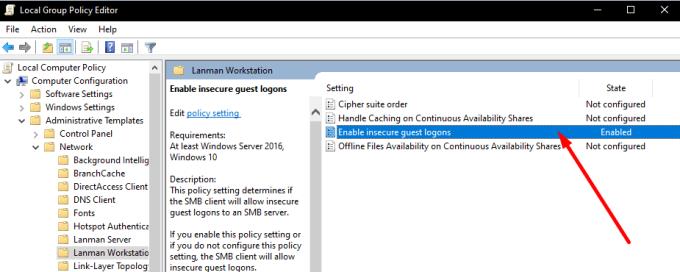
Setzen Sie die Option auf Aktiviert
Speichern Sie die Änderungen und starten Sie Ihren Computer neu.
Falls der Gruppenrichtlinien-Editor den Lanman-Registrierungsschlüssel nicht bearbeiten kann, führen Sie die folgenden Schritte aus. Verwenden Sie die gleichen Schritte, wenn GPEdit auf Ihrem Computer nicht verfügbar ist.
Öffnen Sie den Registrierungseditor (geben Sie regedit in die Windows-Suchleiste ein und wählen Sie den Registrierungseditor)
Gehen Sie zu HKEY_LOCAL_MACHINE\SYSTEM\CurrentControlSet\Services\LanmanWorkstation\Parameters
Suchen Sie dann den AllowInsecureGuestAuth- Schlüssel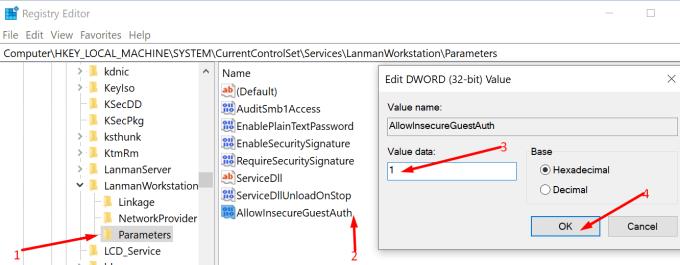
Doppelklicken Sie darauf und stellen Sie sicher, dass der DWORD-Wert auf 1 gesetzt ist.
Wenn der Schlüssel AllowInsecureGuestAuth nicht sichtbar ist, müssen Sie ihn natürlich selbst erstellen. Klicken Sie mit der rechten Maustaste auf Parameter → Neu → DWORD-Wert.
Zusammenfassend lässt sich sagen, dass die Behebung von Problemen mit dem Freigabeprotokoll von entscheidender Bedeutung ist. Sicherlich sind auch die Freigabeeinstellungen für einzelne Ordner eine Überprüfung wert.
Lassen Sie uns in der Zwischenzeit wissen, ob Sie dieses Problem mit Hilfe dieser Anleitung beheben konnten.
Dieses Tutorial zeigt Ihnen, wie Sie die Einstellungen für die Benutzerkontensteuerung in Microsoft Windows ändern können.
In diesem Beitrag zeigen wir Ihnen zwei Möglichkeiten, die Druckwarteschlange in Microsoft Windows zu leeren.
So aktivieren oder deaktivieren Sie die Microsoft Windows-Dateischutzfunktion über die Registrierung und andere Methoden für Windows 10 und 11.
Erfahren Sie, was zu tun ist, wenn die Windows Phone Link App nicht funktioniert, mit einer Schritt-für-Schritt-Liste von Lösungen, um Ihr Telefon wieder mit Ihrem Computer zu verbinden.
Wenn Sie Ihre Mausettings in Windows 10 nicht ändern können, aktualisieren oder installieren Sie die Maustreiber neu. Oder führen Sie die Problembehandlung für Hardware und Geräte aus.
Die Defragmentierung eines PCs ist entscheidend für sein Wohlergehen. Wissen Sie, wie Sie es manuell tun können?
Wenn Bluetooth nicht richtig funktioniert und Geräte sich nicht wieder verbinden können, verwenden Sie diese Schritte zur Fehlerbehebung, um das Problem unter Windows 10 zu beheben.
Erfahren Sie, wie Sie den Credential Manager unter Windows 10 und Windows 11 nutzen, um Ihre Anmeldedaten zu verwalten, einschließlich der Aktualisierung und Löschung von Passwörtern.
Möchten Sie beim Starten Ihres PCs bestimmte Websites anzeigen? So richten Sie Windows so ein, dass Ihre Lieblingswebseiten beim Start automatisch geöffnet werden.
Entfernen Sie Pfeile aus den Verknüpfungssymbolen in Windows für einen saubereren Desktop. Diese Anleitung zeigt Ihnen, wie es in wenigen einfachen Schritten geht.
Installieren Sie Windows 10 auf Ihrem Android x86-Tablet mit unserem umfassenden Leitfaden. Entdecken Sie die erforderlichen Schritte und Tipps für eine erfolgreiche Installation.
E-Mails in Outlook löschen sich nicht? 7 bewährte Lösungen mit Schritt-für-Schritt-Anleitung. Jetzt Postfach bereinigen und Performance steigern – inkl. Experten-Tipps für Outlook 2013 bis 2019!
Erfahren Sie, wie Sie Überwachungssoftware auf Arbeitsgeräten identifizieren + Tipps zum Schutz Ihrer Privatsphäre. Inklusive aktuellem Rechtsrahmen gemäß BDSG & DSGVO.
Erfahren Sie, wie Sie das Einfrieren von Microsoft Teams auf Ihrem Computer beheben können. 7 bewährte Lösungen zur Optimierung der Leistung und Vermeidung von Systemabstürzen.
Um unter Windows 11 msixbundle-, appxbundle-, msix- oder appx-Apps zu installieren, doppelklicken Sie auf die Datei oder führen Sie den Befehl Add-AppxPackage -Path aus.
Der Speicherplatz wird knapp und Sie können Ihren PC nicht bedienen. Das liegt wahrscheinlich daran, dass Windows.edb sehr groß geworden ist – hier erfahren Sie, wie Sie das Problem unter Windows 10 beheben können.
Um E-Mail-Signaturen im neuen Outlook für Windows 11 einzurichten, öffnen Sie Einstellungen > Konten > Signaturen und erstellen Sie eine oder mehrere Signaturen mit Bildern
Um die Nearby-Freigabe unter Windows 10 zu aktivieren, öffnen Sie Einstellungen > System > Erfahrungen teilen und aktivieren Sie die Nearby-Freigabe.
Um unter Windows 11 als PDF zu drucken, öffnen Sie die App, verwenden Sie die Tastenkombination Strg + P, wählen Sie „Microsoft Print to PDF“, klicken Sie auf „Drucken“ und wählen Sie „Ordner speichern“.
Um Umgebungsvariablen unter Windows 11 (10) zu erstellen, öffnen Sie Systemeigenschaften > Erweitert > Umgebungsvariablen und erstellen Sie eine neue Variable.
Wenn Sie auf Fehler oder Abstürze stoßen, befolgen Sie die Schritte zur Systemwiederherstellung in Windows 11, um Ihr Gerät auf eine frühere Version zurückzusetzen.
Erfahren Sie, ob es möglich ist, eine vertikale Taskleiste in Windows 11 einzurichten und wie Sie die Taskleiste auf Ihrem Windows 11-Gerät anpassen können.
Wenn Sie nach den besten Alternativen zu Microsoft Office suchen, finden Sie hier 6 hervorragende Lösungen, um loszulegen.
Dieses Tutorial zeigt Ihnen, wie Sie ein Windows-Desktop-Symbol erstellen, das eine Eingabeaufforderung zu einem bestimmten Ordnerstandort öffnet.
Ist Start11 besser als die Windows Taskleiste? Hier sind einige der wichtigsten Vorteile, die Start11 gegenüber der integrierten Leiste von Windows hat.
Entdecken Sie mehrere Möglichkeiten, ein beschädigtes Windows-Update zu beheben, wenn Ihr Gerät nach der Installation eines aktuellen Updates Probleme hat.
Kämpfen Sie damit, herauszufinden, wie man ein Video als Bildschirmschoner in Windows 11 einrichtet? Wir zeigen Ihnen, wie Sie mit einer kostenlosen Software vorgehen, die für mehrere Videoformattypen geeignet ist.
Haben Sie sich über die Erzählerfunktion in Windows 11 geärgert? Erfahren Sie, wie Sie die Erzählerstimme auf einfache Weise deaktivieren können.
Möchten Sie den Löschbestätigungsdialog auf Ihrem Windows 11 PC deaktivieren? Lesen Sie diesen Artikel, der verschiedene Methoden erklärt.
Das Verwalten mehrerer E-Mail-Postfächer kann mühsam sein, insbesondere wenn wichtige E-Mails in beiden landen. Dieses Problem haben viele Menschen, die in der Vergangenheit Microsoft Outlook und Gmail-Konten eröffnet haben. Befolgen Sie diese einfachen Schritte, um Microsoft Outlook mit Gmail auf PC- und Apple Mac-Geräten zu synchronisieren.










![5 Anzeichen: So erkennen Sie, ob Ihr Arbeitgeber Ihren Computer überwacht [2025] 5 Anzeichen: So erkennen Sie, ob Ihr Arbeitgeber Ihren Computer überwacht [2025]](https://cloudo3.com/ArticleIMG/image-0724015356450.jpg)















